

설명된 기능은 다음과 같은 경우에 사용할 수 있습니다.
프린터의 소프트웨어 버전이 Mark 8.3 이상인 경우
고급 컬러 관리 라이선스가 있는 경우
이 구성 절차를 성공적으로 수행하려면 관리 권한이 있어야 합니다.
PRISMAcolor Manager와 마찬가지로 PRISMAsync는 색상 확인 기능을 제공합니다.각 색상 확인 테스트 후 확인 결과가 SMB 공유에 CGATS 파일로 자동 저장될 수 있습니다.
PRISMAcolor Manager는 PRISMAsync와 긴밀하게 통합되어 있습니다.따라서 이 SMB 공유에서 확인 결과를 자동으로 가져올 수 있습니다.가져온 확인 결과는 PRISMAcolor Manager에서 시작되는 색상 테스트의 확인 결과와 마찬가지로 [확인 결과] 앱의 확인 결과 항목으로 사용할 수 있습니다.
색상 테스트가 수행된 프린터는 PRISMAcolor Manager에서 알려져야 합니다.일치는 프린터의 일련 번호에 기반합니다.일치 항목을 찾을 수 없는 경우 가져오기에 실패합니다.
PRISMAcolor Manager에 가져온 확인 검사 결과와 일치하는 테스트 사양이 없는 경우 PRISMAcolor Manager에서 일치하는 테스트 사양을 생성합니다.PRISMAcolor Manager에 해당 참조 값 세트 또는 메트릭 허용 오차 세트가 아직 없는 경우 이 세트도 함께 생성됩니다.
PRISMAsync에서 색상 확인 결과의 자동 가져오기를 구성하려면 cloud proxy가 설치된 워크스테이션을 사용합니다.다음을 수행합니다.
프린터의 Settings Editor를 열고 다음으로 이동합니다..
 [SMB 공유] 탭
[SMB 공유] 탭캘리브레이션 결과를 저장하기 위해 구성된 SMB 공유가 있는지 확인합니다.구성된 SMB 공유가 없는 경우 [추가] 을(를) 클릭하여 구성합니다.
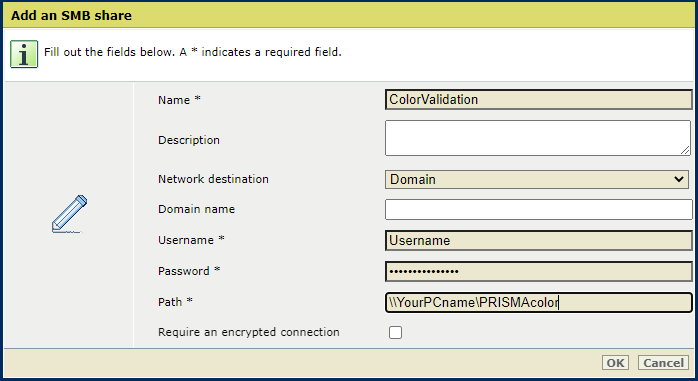 새 SMB 공유
새 SMB 공유시스템 관리자만 [SMB 공유] 를 구성할 수 있습니다.
다음으로 이동합니다.
 [색상 확인 및 검증] 탭
[색상 확인 및 검증] 탭[구성] 을 클릭합니다.
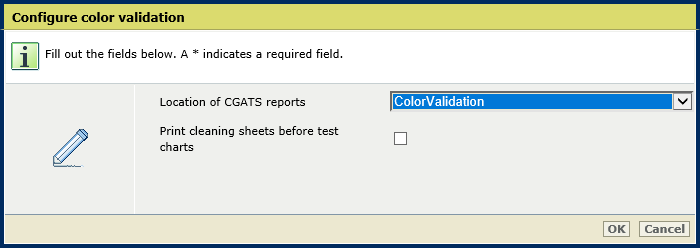 [CGATS 보고서의 위치] 설정
[CGATS 보고서의 위치] 설정[CGATS 보고서의 위치] 설정을 사용하여 CGATS 보고서의 위치를 선택합니다. 그러면 CGATS 보고서가 SMB 공유에 저장됩니다.
CGATS 보고서를 저장할 색상 확인 테스트를 선택합니다.
[편집] 을 클릭합니다.
[CGATS 보고서 내보내기] 설정이 선택되어 있는지 확인합니다.
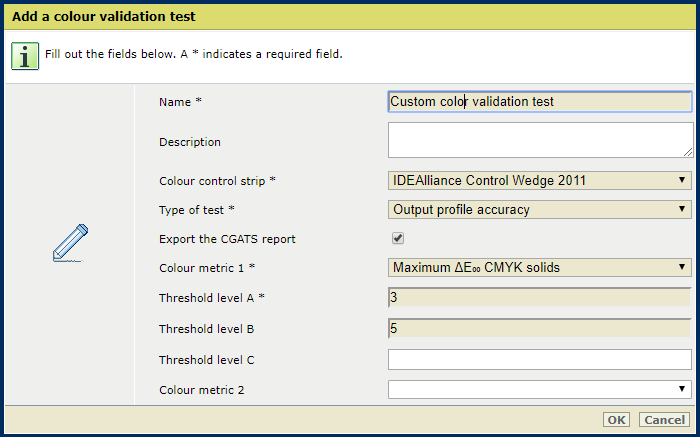 선택된 [CGATS 보고서 내보내기] 설정
선택된 [CGATS 보고서 내보내기] 설정cloud proxy를 열고 다음으로 이동합니다..
데이터 폴더 경로를 SMB 공유 경로로 교체합니다.
 데이터 폴더 경로
데이터 폴더 경로[저장] 을 클릭합니다.